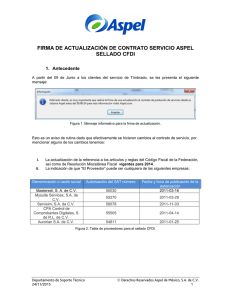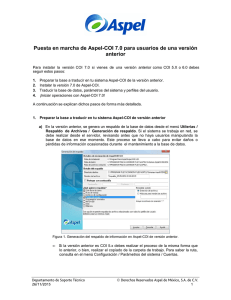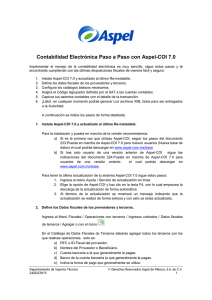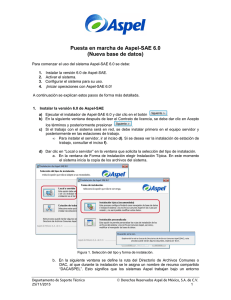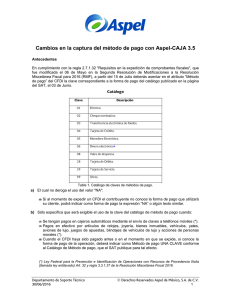Puesta en marcha de Aspel
Anuncio
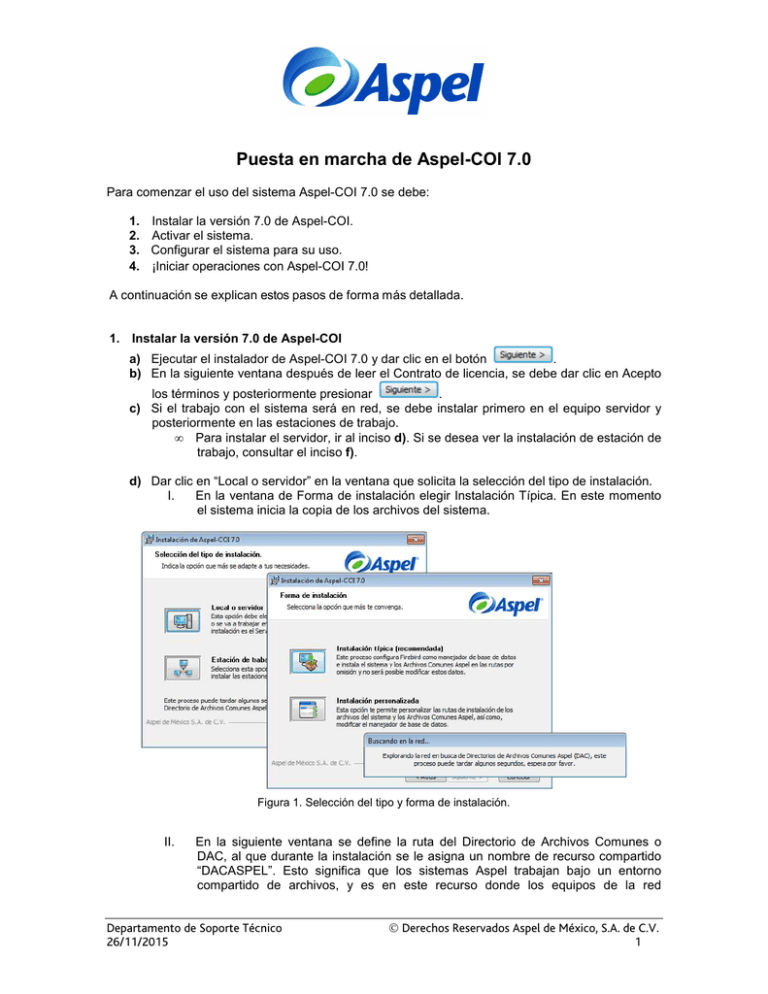
Puesta en marcha de Aspel-COI 7.0 Para comenzar el uso del sistema Aspel-COI 7.0 se debe: 1. 2. 3. 4. Instalar la versión 7.0 de Aspel-COI. Activar el sistema. Configurar el sistema para su uso. ¡Iniciar operaciones con Aspel-COI 7.0! A continuación se explican estos pasos de forma más detallada. 1. Instalar la versión 7.0 de Aspel-COI a) Ejecutar el instalador de Aspel-COI 7.0 y dar clic en el botón . b) En la siguiente ventana después de leer el Contrato de licencia, se debe dar clic en Acepto los términos y posteriormente presionar . c) Si el trabajo con el sistema será en red, se debe instalar primero en el equipo servidor y posteriormente en las estaciones de trabajo. • Para instalar el servidor, ir al inciso d). Si se desea ver la instalación de estación de trabajo, consultar el inciso f). d) Dar clic en “Local o servidor” en la ventana que solicita la selección del tipo de instalación. I. En la ventana de Forma de instalación elegir Instalación Típica. En este momento el sistema inicia la copia de los archivos del sistema. Figura 1. Selección del tipo y forma de instalación. II. En la siguiente ventana se define la ruta del Directorio de Archivos Comunes o DAC, al que durante la instalación se le asigna un nombre de recurso compartido “DACASPEL”. Esto significa que los sistemas Aspel trabajan bajo un entorno compartido de archivos, y es en este recurso donde los equipos de la red Departamento de Soporte Técnico 26/11/2015 Derechos Reservados Aspel de México, S.A. de C.V. 1 encuentran diversos archivos con los que es posible operar el sistema y compartir información, tal como la base de datos, perfiles de usuario, comprobantes fiscales digitales, etc. Figura 2. Resumen de las características de instalación e) A continuación, el asistente mostrará que la instalación del sistema ha finalizado con éxito. Figura 3. Finalización del asistente de instalación. f) Una vez terminada la instalación en el servidor, en la estación de trabajo se ejecuta el instalador, eligiendo esta vez la opción “Estación de trabajo” para que el sistema realice la búsqueda del DAC en la red (definido en el punto II). Es conveniente revisar que la ruta mostrada sea correcta, si es así dar clic en el botón “Siguiente”, en caso contrario se debe seleccionar manualmente la ruta correspondiente al inciso II. Es necesario esperar a que el asistente muestre que la instalación ha finalizado. Departamento de Soporte Técnico 26/11/2015 Derechos Reservados Aspel de México, S.A. de C.V. 2 Figura 4. Selección del Directorio de Archivos Comunes Aspel. • El inciso f) debe realizarse para todas y cada una de las estaciones de trabajo. 2. Activar el sistema Posterior al proceso de instalación, en el equipo que operará como Servidor es necesario realizar la activación del sistema, el cual consiste en registrar la licencia con los datos de su propietario. Para ello, se debe: a) Iniciar el sistema Aspel, con lo que se observará una ventana como la siguiente: Figura 5. Recordatorio del vencimiento de la activación de la licencia. Departamento de Soporte Técnico 26/11/2015 Derechos Reservados Aspel de México, S.A. de C.V. 3 b) Presionar el botón y en la siguiente ventana capturar el Número de serie y Código de activación del sistema: Figura 6. Capturando el número de serie y código de activación del sistema. c) En las siguientes ventanas se debe capturar los datos de la empresa, es importante indicar los datos del propietario porque con ellos quedará registrada la licencia. Finalmente se mostrará un resumen con todos los datos. Es importante revisar que sean correctos antes presionar el botón . Figura 7. Resumen de la información para la activación del sistema. d) Una vez hecho esto, el asistente para la activación del sistema muestra que ha concluido con éxito. Departamento de Soporte Técnico 26/11/2015 Derechos Reservados Aspel de México, S.A. de C.V. 4 Figura 8. Finalización del asistente de activación. 3. Configurar el sistema para su uso. La primera vez que se ingrese al sistema se muestra el asistente de configuración de Aspel-COI, en él se deben realizar los siguientes pasos: a) Seleccionar la opción “Crear una nueva base de datos” y dar clic en Continuar. Figura 9. Selección del proceso a realizar. Departamento de Soporte Técnico 26/11/2015 Derechos Reservados Aspel de México, S.A. de C.V. 5 b) En la siguiente ventana se debe indicar el periodo y ejercicio en el que se iniciará la contabilidad. Dar clic al botón “Siguiente”, para continuar. Figura 10. Ruta y conexión donde se almacena la base de datos nueva. c) Las ventanas siguientes corresponden a la definición de los catálogos con los que trabajará el sistema, como lo son el catálogo de monedas, departamentos, rubros, y cuentas. En la selección del catálogo de cuentas se podría seleccionar un catálogo vació o alguno de los predeterminados que ofrece Aspel-COI, esto según el giro de la empresa. Si se selecciona un catálogo vacío, desde un archivo de Excel se podrá importar el catálogo de cuentas previamente generado. Figura 11. Creación de los catálogos para iniciar operaciones. d) Una vez creado el periodo de inicio de contabilidad, se ingresa al mismo. Departamento de Soporte Técnico 26/11/2015 Derechos Reservados Aspel de México, S.A. de C.V. 6 Figura 12. Seleccionando el periodo desde el administrador. e) Definir los parámetros del sistema desde el menú Configuración / Parámetros del sistema. Es importante definir los datos de la empresa, si se utilizarán departamentos, número secuencial en pólizas, el mes de cierre, multimoneda, etc. Figura 17. Configuración de parámetros del sistema. Departamento de Soporte Técnico 26/11/2015 Derechos Reservados Aspel de México, S.A. de C.V. 7 4. ¡Iniciar operaciones con Aspel-COI 7.0! A partir de este momento el sistema está listo para iniciar la operación, se recomienda el siguiente orden de operaciones: a) Definir departamentos si la empresa los maneja. b) Dar de alta el catálogo de cuentas o modificarlo si es necesario (en caso de que haya sido generado durante la creación de la base de datos) desde el menú Archivo / Catálogo de cuentas. c) Asociación de rubros y naturalezas. d) Saldos iniciales en caso de ser necesario (se sugiere una póliza de apertura). Aspel Soporte Técnico / aspel Departamento de Soporte Técnico 26/11/2015 Derechos Reservados Aspel de México, S.A. de C.V. 8